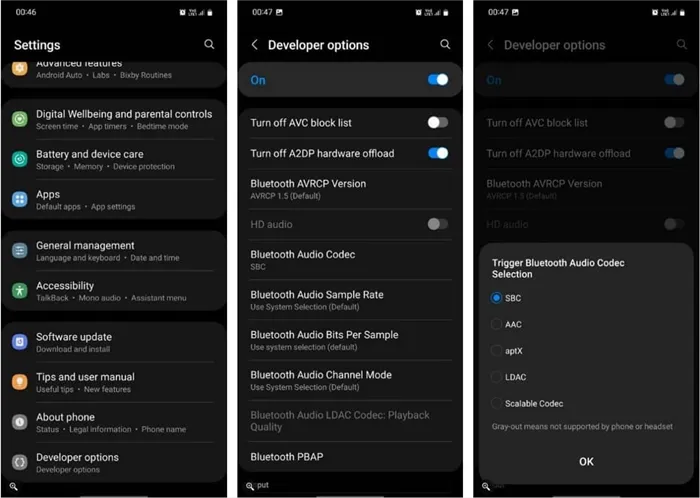Одной из самых популярных функций новых устройств Samsung является сканирование радужной оболочки глаза. Она была представлена в прошлом году и позже усовершенствована в Galaxy S9 и S9+.
Uhq upscaler как включить a50 блютуз
Подробный разбор полезных функций и настроек смартфона продолжается, и сегодня речь пойдет о настройках звука, которые можно найти в меню «Для разработчиков».
В прошлой статье (ссылку на нее вы найдете ниже) я показал некоторые элементы, которые я рекомендую отключить, а также подробно остановился на настройке Log Buffer; если вы еще не читали ее, рекомендую прочитать ее после прочтения этой статьи.
Теперь, без лишних слов, перейдем к подробному обзору, и первый момент, который я хочу объяснить, это:
Отключить абсолютный уровень громкости Bluetooth
Основная цель этой настройки — предотвратить перегрузку подключенных по Bluetooth наушников и динамиков. Когда вы включаете этот переключатель, он предотвращает достижение устройством максимальной мощности.
Меню «Разработчик».
Поэтому, если ваши беспроводные наушники при подключении к смартфону становятся намного тише, чем обычно, я рекомендую отключить абсолютный уровень.
Отключить аппаратную разгрузку профиля
Этот пункт обычно не требует вмешательства со стороны пользователя смартфона, но в очень редких случаях, когда через Bluetooth-наушники не слышно звука, его следует активировать в настройках. Если все работает, то нет необходимости в действиях.
Версия Bluetooth AVRCP
Настройка поддерживается на смартфонах с Android 8.0 и выше и отвечает за взаимодействие между двумя устройствами (гарнитурой и телефоном).
Меню «Разработчик».
Скорее всего, ваш смартфон настроен на «AVRCP 1.4» (настройка по умолчанию), но я рекомендую вам выбрать «AVRCP 1.5», поскольку эта версия сохраняет все функции 1.4, но лучше оптимизирована и может положительно повлиять на скорость реакции на различные команды на некоторых смартфонах, например: Переключение треков, увеличение/уменьшение громкости, вызов голосового помощника и так далее.
Версия Bluetooth MAP
Аудиокодек для передачи через Bluetooth
Чтобы внести изменения в этом меню, необходимо знать, какие кодеки поддерживаются вашей гарнитурой или динамиком. Наиболее распространенными являются AAC и SBC, а наилучшее качество звука (из имеющихся) обеспечивают LDAC и Qualcomm aptX HD Audio.
Меню «Разработчик».
Я подчеркиваю, что если ваши наушники работают только с SBC, выбор того же LDAC не улучшит качество, это важно понимать.
Частота дискретизации при передаче через Bluetooth
Чем больше, тем лучше, но чем лучше, тем больше ресурсов смартфон использует для передачи и шифрования. Как и в предыдущем пункте, эта настройка должна поддерживаться не только смартфоном, но и Bluetooth-устройством, иначе значение будет сброшено на значение по умолчанию (44,1 кГц). Оптимальная настройка — 48,0 кГц.
Меню «Разработчик».
Следующие параметры можно установить, только если гарнитура, подключенная к смартфону, поддерживает LDAC и aptxHD. Однако при редактировании обратите внимание, что при выборе максимального качества звука диапазон сигнала может быть значительно уменьшен.
Настройки звука завершены, если вам интересно прочитать о настройках графики, опубликуйте их ниже, и я скоро создам подробное руководство.
Немного о Bluetooth аудиокодеках
- SBC (Subband Coding) — это кодер с потерями, который в настоящее время используется в большинстве беспроводных аудиопередач для наушников. Самая большая проблема SBC заключается в том, что кодер искажает звук сильнее, чем MP3, поэтому он явно не подходит для прослушивания высококачественного аудио.
- AAC (Advanced Audio Coding) также является аудиокодеком с потерями, но качество звука намного лучше, чем у SBC.
- aptX, aptX HD и aptX LL — это аудиокодеки, разработанные компанией Qualcomm и поэтому встречающиеся почти исключительно в устройствах с процессорами Snapdragon. Кодеки aptX и aptX HD, в отличие от кодеков SBC и AAC, по сути, являются lossless, аудио сжимается и передается через Bluetooth. Аудиокодек aptX LL обеспечивает высокое качество звука с низкой задержкой.
- LDAC — это новый аудиокодек, разработанный компанией Sony для замены уже существующего кодека SBC. Этот аудиокодек выполняет сжатие с малыми потерями. Она является частью системы с версии Android 8.0 Oreo. Так что, возможно, LDAC скоро станет стандартом для передачи звука через беспроводные наушники и колонки.
Если ваши наушники поддерживают только кодек SBC, вы не сможете активировать Bluetooth-кодек aptX, aptX HD, LDAC!
Как включить необходимый Bluetooth аудиокодек на Android?
Прежде всего, необходимо убедиться, что ваши наушники или колонки поддерживают самый современный аудиокодек. Вам придется много искать в Интернете, чтобы узнать, какой кодек они поддерживают.
Второе требование — версия Android на телефоне должна быть 8.0 или новее.
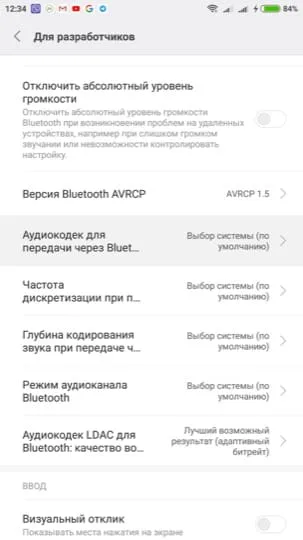
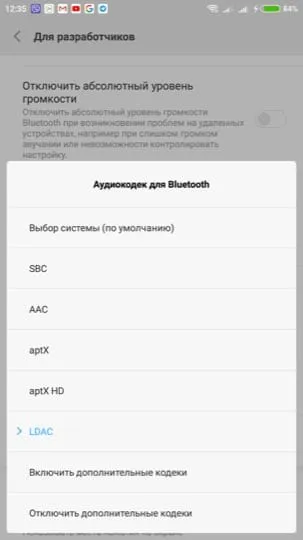
Если принудительное переключение кодеков не работает, хотя вы уверены, что наушники поддерживают APTX, LDAC или AAC, то, скорее всего, активация происходит с помощью специального фирменного приложения от производителя беспроводных наушников! В качестве альтернативы вы можете сначала активировать кодер в приложении Bluetooth-гарнитуры, а затем выбрать аудиокодер в меню программатора!
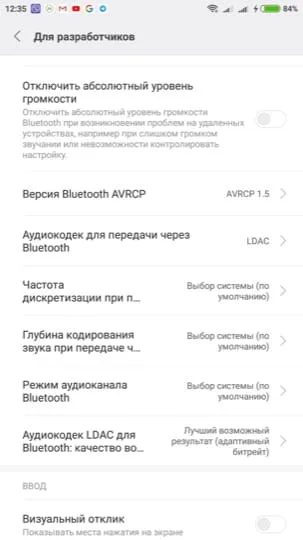
Замените кодер Bluetooth! Звук в вашей беспроводной гарнитуре должен улучшиться!
Вот и все, теперь вы знаете, как включить aptx на своем смартфоне! Читайте больше полезных статей и руководств в нашем разделе статей и хаков для Android. Оставайтесь с нами, чтобы узнать больше об Android +1, об этом мы расскажем в ближайшее время!
Samsung Galaxy Note 9 обладает непревзойденным качеством звука. Особенно с такими функциями, как Dolby Atmos, Dual Audio, стереодинамики, 7-полосный эквалайзер и встроенные наушники AKG. Он поддерживает музыку в высоком разрешении (частота дискретизации 32 бит / 384 кГц) и обещает детализированный аудиовыход, что делает Galaxy Note 9 привлекательным комплектом для аудиоэнтузиастов.
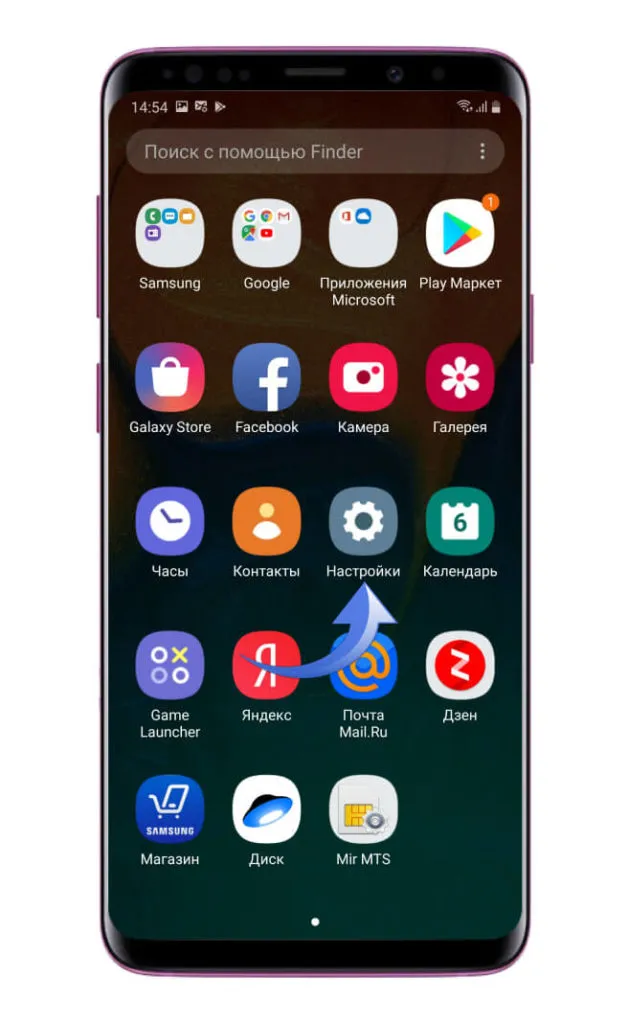
Помимо технических характеристик, этот телефон способен на многое. И мы покажем вам некоторые из лучших аудиосоветов Samsung Galaxy Note 9.
Одной из самых популярных функций новых устройств Samsung является сканирование радужной оболочки глаза. Она была представлена в прошлом году и позже усовершенствована в Galaxy S9 и S9+.
Как увеличить громкость наушников на Самсунге
Корейцы позаботились о своих пользователях и предлагают различные настройки звука на своих смартфонах. При правильном подходе можно увеличить громкость как через наушники, так и через динамик самого смартфона.
Кроме того, в настройках звука Samsung есть несколько дополнительных параметров, которые можно использовать для увеличения громкости:
- Dolby Atmos позволяет настроить пространственное звучание на Android.
- UHQ upscaler. Эта функция доступна только при подключении проводных наушников h и позволяет повысить или повысить и понизить дискретизацию.
- Настройте звук. Эта функция позволяет гибко настроить звук в соответствии с возрастом пользователя.
Обратите внимание, что настройки звука на Samsung во многом зависят от модели смартфона и версии прошивки. Подробно изучите отдельные настройки и отрегулируйте их в соответствии со своими предпочтениями.
Как увеличить громкость на Xiaomi
Родной эквалайзер в смартфонах Xiaomi упоминается везде и всеми. Если кто-то еще не знал: в смартфонах китайского бренда есть специальный инструмент для гибкой настройки звука. Профессионалы оценят это и смогут гибко настроить звук под свои нужды, а обычные пользователи без проблем сделают звук наушников громче.
Чтобы увеличить громкость наушников Xiaomi, следуйте простым инструкциям:
- Подключите наушники к смартфону.
- Подключите наушники к наушникам, откройте настройки и перейдите в раздел «Дополнительно».
- Здесь вы найдете пункт «Наушники и звуковые эффекты».
- Включите тумблер рядом с Mi Sound Amplifier.
- Затем перейдите в «Эквалайзер».
- Отрегулируйте ползунки по своему вкусу.
Присоединяйтесь к нам на Яндекс.Дзен, там вы найдете много полезной и интересной информации из мира Android.
Как увеличить громкость на смартфоне
Существует еще один способ увеличения громкости телефона, который работает почти на всех устройствах Android. Чтобы активировать его, необходимо включить режим разработчика.
В предыдущей статье мы упомянули эту функцию и объяснили, что может пойти не так, если вы ее включите. Обратите внимание, что все настройки выполняются на свой страх и риск.
Чтобы увеличить громкость наушников, необходимо сделать следующее:
Это важно: раздел о версии производства может называться совершенно иначе. Например, для Xiaomi это называется версией MIUI, для Samsung — номером сборки.
В этом случае имя сборки можно назвать именем сборки. Если что-то пойдет не так, вы всегда можете отключить режим разработчика в настройках вашего смартфона. Мы уже обсуждали это раньше.
- Перейдите в Настройки, Дополнительные настройки.
- Затем перейдите в раздел «Разработчики».
- Найдите аудиокодек для передачи данных по Bluetooth и выберите LDAC.
- Затем перейдите в раздел Bluetooth Sample Rate и выберите 96,0 кГц.
- Затем перейдите в раздел Audio Coding Depth и выберите 32 Bit/Sample.
- Затем перейдите в Режим аудиоканала Bluetooth и установите его на Стерео.
Конечно, знатоки музыкального мира будут возражать против перехода на LDAC для всех гарнитур, ведь существует так много нюансов. Автор AndroidInsider.ru Артем Сутягин сделал хороший обзор того, какой кодек лучше всего подходит для тех или иных наушников. Я рекомендую вам прочитать его статью.
У вас еще есть вопросы? Не стесняйтесь задавать их в нашем чате Telegram или в комментариях ниже. Вместе с нашей командой читателей мы поможем вам. Чат работает круглосуточно, без перерывов на обед и выходных.
Сегодня ежегодно снимается более 300 фильмов в формате 4K, и это число быстро растет. Текущий график выхода фильмов в формате UHD можно посмотреть здесь.
Как на Samsung Galaxy S7 Edge включить фонарик, где находятся его настройки?
Чтобы активировать фонарик на смартфоне Samsung Galaxy S7 Edge, необходимо выполнить следующие действия:
1. 1.
2. Найдите пункт «Фонарик». Для этого проведите пальцем по значкам справа налево. 3.
Нажмите на символ, чтобы включить или выключить фонарь.
Вы также можете загрузить любое приложение-факел из Play Store.
Как настроить яркость фонарика Galaxy S7 Edge? Черт, я не могу его найти.
Чтобы настроить яркость объектива, откройте шторку в расширенном виде и нажмите на ярлык объектива (на текст, а не на значок). Появится ползунок для регулировки яркости.
Как получить доступ в кабину и на какие параметры следует обратить внимание
Если вы хотите включить фонарик на телефоне Samsung Gakaxy S7 Edge, есть несколько способов сделать это: Во-первых, через панель управления. Для этого откройте «Шторку», проведите вверх по экрану и выберите «Факел», нажмите на изображение факела и факел будет активирован, нажмите на ярлык «Факел» и в меню вы сможете настроить яркость факела. Вы также можете загрузить приложение «Torch» из Google Play, которое предлагает гораздо больше функций.
Советы пользователям новеньких Samsung Galaxy S7 и Galaxy S7 Edge

Оба устройства оснащены дисплеями с разрешением 2560×1440 пикселей. Это позволяет разместить на рабочем столе несколько приложений и виджетов. Использование сетки 4×4 по умолчанию — это явно пустая трата ценного пространства. Поэтому откройте настройки домашнего экрана, нажав длительным нажатием на пустую область экрана, щелкните на опции Сетка, а затем выберите опцию 5×5. Подтвердите свой выбор, нажав на кнопку «Применить». На экране должно появиться больше места для нужного вам содержимого.
Выберите тему
Возможно, некоторые из вас уже знакомы с Theme Store от Samsung, поскольку он доступен на прошлогодних флагманах. В любом случае, рекомендуется выбрать подходящую тему, возможно, в более темных тонах. Таким образом, пользовательский интерфейс будет выглядеть по-другому, и вы также сэкономите время автономной работы, поскольку дисплей Super AMOLED более энергоэффективен, когда он черный.
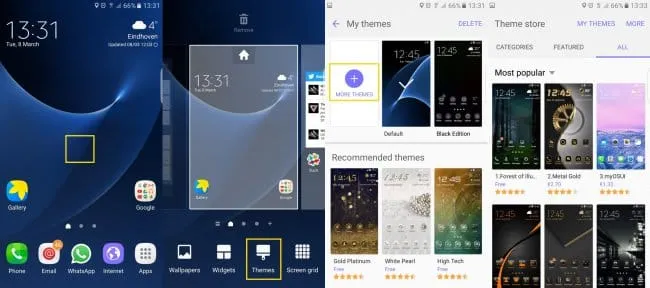
Чтобы найти и установить новую тему, снова нажмите и удерживайте пустую область, чтобы открыть настройки, но на этот раз выберите «Темы». Конечно, вам потребуется учетная запись Samsung, и я предполагаю, что она у вас уже есть. В магазине тем доступно огромное количество тем различной тематики. Выберите нужную версию, нажмите «Загрузить», а затем «Применить». Перезапускать машину не требуется.
Настройте панель с переключателями
Эти кнопки находятся в верхней части панели уведомлений и могут быть расположены по желанию. Для этого опустите шторку, нажмите кнопку с треугольником, а затем «Изменить». Затем перетащите часто используемые кнопки в первый и второй ряд, как показано на следующих скриншотах. Не забудьте сохранить измененные настройки, нажав кнопку «Готово».

Выберите предпочитаемый режим экрана
В последние годы компания Samsung начала внедрять опцию экранного режима на своих смартфонах и планшетах. Galaxy S7 не является исключением, но в нем по умолчанию выбран адаптивный режим, который не славится точностью цветопередачи. Конечно, вы также можете изменить режим отображения вручную в основных настройках смартфона. Откройте приложение «Настройки», перейдите к разделу «Дисплей», а затем к разделу «Режим экрана». Выберите режим, который вам больше всего нравится. Вы сразу увидите изменения и сможете очень быстро принять решение. Режимы «Основной» и «Фото AMOLED» обеспечивают наилучшую цветопередачу.

Зарегистрируйте больше отпечатков пальцев
Первая настройка на Galaxy S7 и Galaxy S7 Edge суммирует множество важных параметров. Когда этот процесс завершится, вы, вероятно, уже зарегистрировали как минимум один отпечаток пальца. Но давайте посмотрим правде в глаза: вы не всегда держите устройство в одной руке, и иногда вам нужно разблокировать его, например, когда оно лежит на столе.
Обратите внимание, что настройки звука на Samsung во многом зависят от модели смартфона и версии прошивки. Подробно изучите отдельные настройки и отрегулируйте их в соответствии со своими предпочтениями.
Негде смотреть: 4К не транслируют и не продают
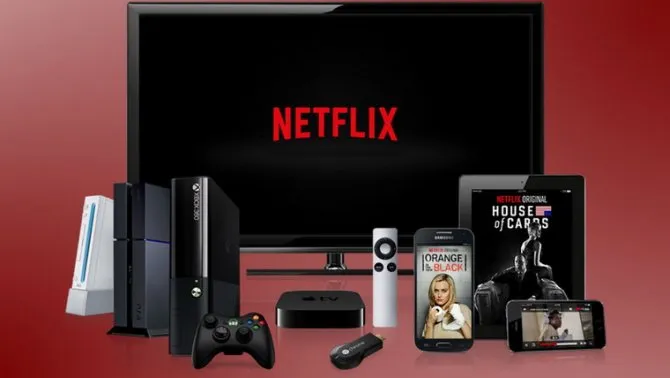
Как видите, содержание достойное. Крупные потоковые сервисы добавляют многое — Netflix, например, снимает новые фильмы в UltraHD. Hulu, с другой стороны, заказал профессиональные, созданные вручную шкалы любимых фильмов. И все началось с Бондианы.
Крупнейший американский ритейлер в программе Amazon Prime объявил о выпуске 600 свежих и не очень фильмов в формате UltraHD с поддержкой расширенной цветовой гаммы.
Наконец, есть проект Vidity, разработанный специально для потокового вещания в формате 4K. Он уже поддерживается крупнейшими правообладателями и быстро растет.
Спутниковое вещание началось в 2020 году, и с тех пор многое изменилось.
Это все для Запада

Для российских потребителей Netflix доступен массово, как и Amazon Prime.
Благодаря некоторым сообществам, изображение из источников 4K объединяется с русскоязычным голосом из некачественной (DVD или BluRay) версии фильма, превращая его в локальную версию. Текущие правила запрещают размещать прямую ссылку, но ищущий всегда найдет ее.
В России вещанием в формате UltraHD занимается «Триколор ТВ».
Вы также можете приобрести топовую консоль — PlayStation 4 Pro или Xbox One X с поддержкой игр 4K. Это открывает целое поле оправданий для обладания таким телевизором дома!
Для просмотра 4K нужно дорогое оборудование

Единственной проблемой пока является русскоязычная часть. В основном из-за отсутствия геймеров.
У многих людей не хватает рук или религии, чтобы сделать онлайн-копию. Кроме того, большинство нового UltraHD-контента продается за рубежом в виде дисков Blue-Ray, а компьютерные приводы, поддерживающие этот тип дисков, трудно найти.
Недавно даже появились проигрыватели для этого типа дисков. Недорогие варианты (AV-ресиверы Onkyo TX-SR373) еще не получили широкого распространения, а Microsoft Xbox One S… Никто еще не придумал, как с его помощью «рвать».

Осенью появились гораздо более дешевые плееры с поддержкой 4K: Asus Tinker Board для разработчиков и Chromecast Ultra. Последний позволяет смотреть новинки онлайн на большом экране.
Иногда некоторые приложения могут перегружать аккумулятор. Однако Samsung включил в настройки аккумулятора функцию, которая позволяет остановить эти приложения. Чтобы получить доступ к этой функции, выполните следующие действия:
Как использовать режим гиперлапс при съемке на Samsung Galaxy
Если функция отсутствует в этом меню, значит, она не поддерживается вашим устройством.
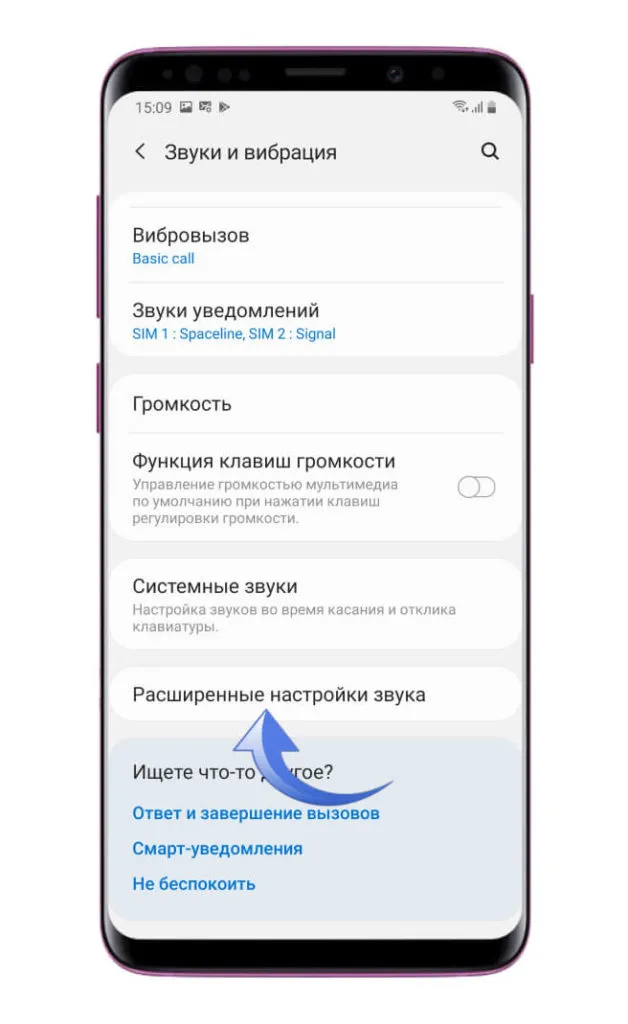
Если у Вас более ранние версии Android
- Откройте приложение «Камера».
- Проведите пальцем влево или вправо, чтобы выбрать режим Hyperlapse.
- Нажмите кнопку Запись, чтобы начать запись.
- Нажмите кнопку Стоп, чтобы остановить запись.
- Нажмите значок предварительного просмотра, чтобы проверить записанное видео.
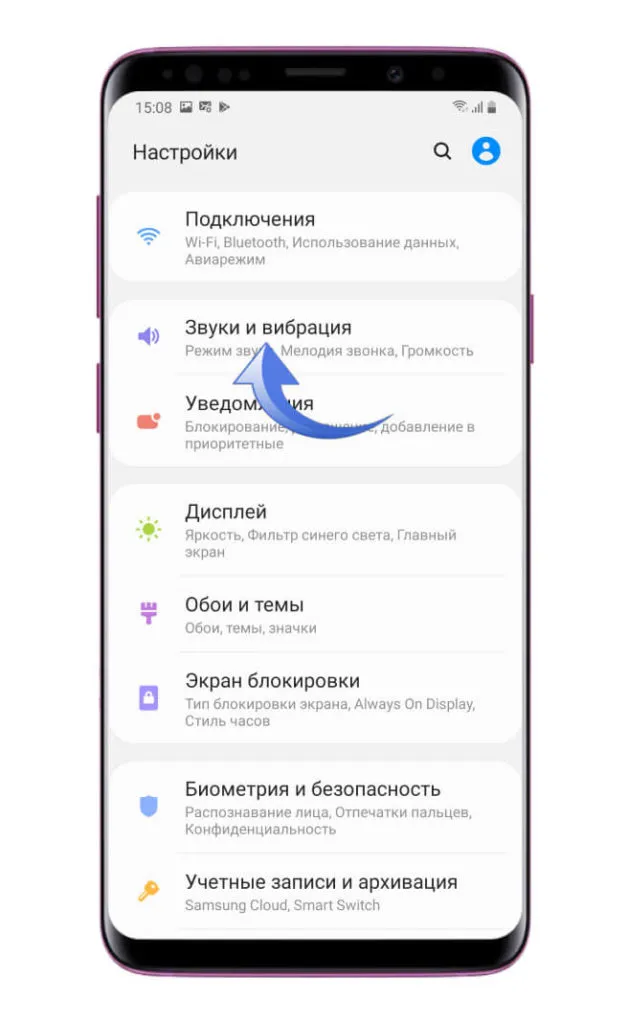
Что делать, если режима гиперлапс нет на экране?
Если вы не найдете Hyperlapse на главном экране камеры, функция может быть деактивирована.
- Нажмите значок Настройки (значок шестеренки).
- Выберите «Режимы камеры».
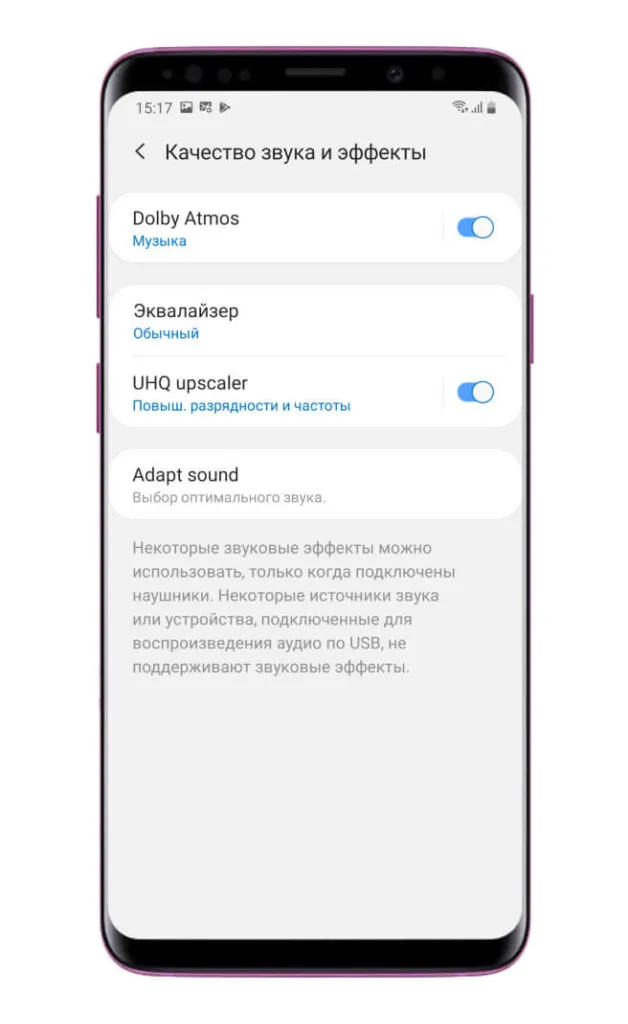
Если «Hyperlapse» нет в этом списке, функция не поддерживается вашим устройством.

Как изменить скорость записи?
Режим Hyperlapse автоматически регулирует скорость записи в зависимости от ситуации съемки. Однако скорость можно отрегулировать вручную.
Чтобы активировать плавающую кнопку, откройте приложение SoundAssistant и включите переключатель плавающей кнопки. Нажмите карту, чтобы установить, как долго кнопка должна отображаться на главном экране. Когда вы закончите, нажмите одну из кнопок регулировки громкости, чтобы открыть плавающее окно.
Используйте масштабируемый кодек
Если вы не знаете, что такое кодеки Bluetooth, вы можете считать их языками, которые использует ваша беспроводная гарнитура для связи с телефоном или планшетом. Различные кодеки Bluetooth имеют разные характеристики; некоторые из них предпочитают качество звука, в то время как другие сосредоточены на низкой задержке.
Samsung Scalable — это адаптивный кодер Bluetooth, который очень похож на LDAC и aptX Adaptive, то есть он может автоматически менять скорость передачи в зависимости от силы сигнала. Хотя LDAC имеет хорошую репутацию как лучший Bluetooth-кодер, некоторые аудиоэнтузиасты утверждают, что Samsung Scalable является близким конкурентом.
Функция Samsung Scalable автоматически активируется при подключении устройства Galaxy к совместимой гарнитуре Bluetooth. Если вы не используете его и хотите изменить кодек Bluetooth на своем устройстве, вы можете сделать следующее
- перейти к Настройки -> Параметры разработчика. (Если вы еще не разблокировали параметры разработчика, вы можете сделать это, перейдя в Настройки -> О телефоне -> Информация о программном обеспечении и несколько раз коснитесь номера сборки).
- Найдите и коснитесь Bluetooth Audio Codec и выберите Scalable Codec .